Уравнение регрессии – это мощный инструмент для анализа данных и прогнозирования результатов исследований или бизнес-показателей. Вероятно, вы уже слышали о регрессионном анализе и его важной роли в различных областях, таких как экономика, финансы, маркетинг и многое другое.
Одним из самых популярных инструментов для создания уравнения регрессии является программа Microsoft Excel. С помощью Excel вы сможете внедрить сложные математические модели в свои данные и получить точное уравнение, которое может быть использовано для прогнозирования будущих значений.
В этой статье мы предоставим вам подробное руководство по созданию уравнения регрессии в Excel. Мы начнем с объяснения основных понятий и терминов, связанных с регрессией, затем покажем вам шаги по созданию уравнения и применим его на практике с помощью иллюстративных примеров.
Если вы хотите узнать, как использовать Excel для анализа данных и прогнозирования, то эта статья – для вас. Мы предоставим вам все необходимые знания и инструменты, чтобы вы могли успешно создавать и использовать уравнения регрессии в своей работе или исследованиях.
Как создать уравнение регрессии в Excel?

Эксель предоставляет удобный инструментарий для проведения регрессионного анализа и создания уравнений регрессии. Уравнение регрессии позволяет прогнозировать значения зависимой переменной на основе значений одной или более независимых переменных. Это особенно полезно для прогнозирования результатов на основе прошлых данных или анализа исследований.
Чтобы создать уравнение регрессии в Excel, вам необходимо выполнить следующие шаги:
1. Откройте Excel и загрузите данные.
Откройте Excel и создайте новую рабочую книгу. Загрузите ваши данные в таблицу, расположив значения зависимой переменной в одном столбце и значения независимой переменной (или переменных) в другом (или других) столбцах.
2. Выделите данные и выберите тип регрессии.
Выделите данные, которые вы хотите использовать для анализа. Затем выберите вкладку «Данные» и нажмите на кнопку «Анализ данных». В окне, которое появится, выберите «Регрессия» и нажмите «ОК».
3. Укажите значения переменных и выходную ячейку для уравнения.
В окне «Регрессия» укажите диапазон переменных, которые вы хотите использовать в качестве независимых переменных. Затем укажите выходную ячейку, в которую будет выведено уравнение регрессии. Нажмите «ОК».
4. Анализируйте результаты.
Excel проведет регрессионный анализ и выведет результаты, включая уравнение регрессии. Уравнение будет выглядеть примерно так: Y = a + bX, где Y - значение зависимой переменной, X - значение независимой переменной, a - свободный член, b - коэффициент наклона.
Теперь, когда у вас есть уравнение регрессии, вы можете использовать его для прогнозирования значений зависимой переменной на основе заданных значений независимой переменной. Просто подставьте значения в уравнение и выполните вычисления.
Excel предоставляет удобные инструменты для анализа данных и создания уравнений регрессии. При использовании регрессионного анализа в Excel помните, что уравнение регрессии создается на основе имеющихся данных и может быть использовано только для прогнозирования значений в этом диапазоне. Внимательно анализируйте результаты и учитывайте ограничения метода регрессии при интерпретации результатов.
Шаги для создания уравнения регрессии в Excel

Создание уравнения регрессии в Excel может быть полезным инструментом для анализа данных и прогнозирования будущих значений. Вот несколько шагов, которые помогут вам создать уравнение регрессии в Excel:
1. Подготовьте данные: Импортируйте данные в Excel или создайте новую таблицу для ввода данных. Ваш набор данных должен содержать зависимую переменную (переменную, которую вы хотите предсказать) и независимые переменные (переменные, которые влияют на зависимую переменную).
2. Создайте график: Постройте график зависимой переменной и независимых переменных, чтобы визуально оценить связь между ними. Вы можете использовать растр или диаграмму рассеяния.
3. Выберите тип регрессии: Решите, какой тип регрессии лучше всего подходит для ваших данных. В Excel доступны различные типы регрессии, такие как линейная, множественная и полиномиальная. Выбор типа регрессии зависит от характера ваших данных и цели анализа.
4. Создайте уравнение регрессии: Используйте функцию регрессии в Excel для создания уравнения регрессии. Вам потребуется указать диапазон зависимой переменной и диапазоны независимых переменных. Excel автоматически найдет наилучшую подходящую линию, соответствующую вашим данным.
5. Оцените точность уравнения: Оцените точность вашего уравнения регрессии, используя коэффициент детерминации (R-квадрат). R-квадрат показывает, насколько хорошо уравнение соответствует данным. Чем ближе значение к 1, тем лучше.
6. Проверьте статистическую значимость: Оцените статистическую значимость вашего уравнения регрессии, используя значение p-значения. Если p-значение меньше заданного уровня значимости (например, 0,05), то есть статистически значимая связь между переменными.
7. Используйте уравнение для прогнозирования: Используйте уравнение регрессии для прогнозирования значений зависимой переменной на основе заданных значений независимых переменных. Это может быть полезно для создания прогнозов и тестирования гипотез.
Следуя этим шагам и используя функции регрессии Excel, вы можете создать уравнение регрессии и получить ценную информацию из ваших данных. Это мощный инструмент, который поможет вам лучше понять связь между переменными и сделать прогнозы для будущих значений.
Примеры создания уравнения регрессии в Excel
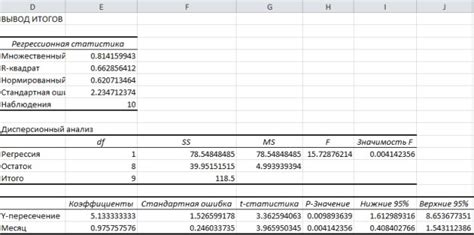
Создание уравнения регрессии в Excel может быть полезным для анализа данных и прогнозирования будущих значений. Ниже приведены несколько примеров, которые помогут вам разобраться в этом процессе.
Пример 1:
Предположим, что у вас есть данные о продажах автомобилей за несколько лет, а также данные о соответствующих затратах на рекламу и количество привлеченных клиентов. Вы хотите создать уравнение регрессии, чтобы предсказать будущие продажи на основе этих факторов.
1. Разместите данные о продажах, затратах на рекламу и количестве клиентов в Excel.
2. Выделите эти данные и выберите вкладку "Вставка" -> "Диаграммы" -> "Рассеяние". Выберите рассеяние "Точка-левая", чтобы построить точечную диаграмму для каждой пары переменных.
3. Выберите любую точку на диаграмме и нажмите правую кнопку мыши. Выберите "Добавить трендовую линию" -> "ЛИНЕЙНАЯ" и установите флажок "Показать уравнение на графике".
4. Excel автоматически создаст уравнение регрессии для вас.
Пример 2:
Предположим, что у вас есть данные о расходах государственного бюджета на различные области, такие как образование, здравоохранение, и другие, а также данные о соответствующих экономических показателях, таких как ВВП и безработица. Вы хотите создать уравнение регрессии, чтобы определить, какие области имеют наибольшее влияние на экономику.
1. Разместите данные о расходах бюджета, ВВП, безработице и других показателях в Excel.
2. Выделите эти данные и выберите вкладку "Вставка" -> "Диаграммы" -> "Рассеяние". Выберите рассеяние "Точка-левая", чтобы построить точечную диаграмму для каждой пары переменных.
3. Выберите любую точку на диаграмме и нажмите правую кнопку мыши. Выберите "Добавить трендовую линию" -> "ЛИНЕЙНАЯ" и установите флажок "Показать уравнение на графике".
4. Excel автоматически создаст уравнение регрессии для вас.
Следуя этим примерам, вы сможете легко создать уравнение регрессии в Excel для анализа данных и прогнозирования. Удачи в ваших исследованиях!